Как выключить и включить iPhone, если не работает кнопка питания. Как включить iPhone и начать им пользоваться Если Айфон не включается, а постоянно горит яблоко
Статьи и Лайфхаки
Не все владельцы девайсов знают, как включить Айфон, если он новый. Большинство операторов предоставляют данную услугу в своих офисах и салонах, но любой обладатель такого девайса может самостоятельно провести активацию.
Алгоритм включения нового мобильника
Чтобы произвести первое включение телефона вам понадобится:- Загруженное и установленное приложение айтюнс, провод, входящий в комплект к телефону.
- Проверьте, чтобы айтюнс был последней версии, а батарея мобильного была полностью заряжена.
- Удостоверьтесь, что на компьютере установлено устойчивое соединение с интернетом.
- Вставьте симку в телефон, подключите Айфон к ПК посредством специального провода.
- Подождите некоторое время, пока айтюнс не определит телефон.
- Вам понадобится подтвердить активацию устройства в диалоговом окне приложения. Подождите, пока происходит процесс сбора информации.
- Укажите свои данные в учетной записи приложения. Вам понадобится подождать, пока не появится приветственное сообщение.
- Вам понадобится подтвердить Пользовательское Соглашение, нажав для этого на кнопки «Принимаю» и «Отправить». Только после этого активация мобильника может быть завершена.
- Дождитесь, пока произойдет автоматическая активация всех приложений и функций телефона. Возможно, потребуется произвести синхронизацию некоторых данных в приложении и телефоне.
- Попробуйте совершить пробный звонок, чтобы удостовериться в работоспособности мобильника.
Что следует знать о первом запуске мобильника

В том случае, если у вас возникли трудности, то лучше всего обратиться к специалистам.
Обычно консультанты самостоятельно активируют мобильник, чтобы ускорить процесс продажи устройства. К примеру, вы решили купить Айфон для подарка своему другу, и аппарат приобретаете перед самим торжеством.
В данном случае вы предпочтете активированный Айфон, нежели тот, который придется самостоятельно включать. Ведь времени в обрез, и не факт, что человек, которому вы подарите телефон, сможет самостоятельно его запустить.
Любой из планшетов и смартфонов компании Apple при первом включении нужно активировать . Начинающим пользователям и iPad невдомёк, что процедура активации достаточно простая – они готовы платить продавцам, чтобы те предприняли верные шаги.
Услуга первоначальной настройки техники Apple – одна из самых дорогих; в разных салонах консультанты берут за активацию от 500 до 1 000 рублей. Эта статья расскажет, как правильно настроить Айфон при первом включении самостоятельно , и избавит пользователя от необходимости обогащать салоны связи.
Прежде чем приступать к первоначальной настройке аппарата Apple, нужно принять следующие меры:
- Подзарядите устройство. Необходимо, чтобы батарея гаджета была заполнена минимум на 30%.
- Вставьте сим-карту в лоток, используя специальную иголочку. Без SIM можно было активировать гаджеты с предустановленной «операционкой» iOS ниже 7-ой версии – совершив экстренный вызов на номер 112. Новая операционная система iOS 10 такой возможности не предоставляет.
- Подключите смартфон к раздаче Wi-Fi или к мобильному интернету. Если рядом с индикатором сигнала сети и названием оператора значится 3G (или LTE), удастся обойтись без Вай-Фая. При наличии EDGE-сигнала (литера E) придётся подключаться к роутеру.
- Скачайте и установите на ПК iTunes последней версии. Найти программу можно здесь — http://itunes.apple.com/ . Если пользователь не имеет доступа к Wi-Fi сети и не располагает сим-картой с «безлимиткой», он способен произвести первоначальную настройку через ПК / ноутбук с установленным iTunes и проводным интернетом.
Выполнив все перечисленные действия, можно приступать непосредственно к активации iPhone.
Как произвести первоначальную настройку iPhone?
Активировать гаджет Apple нужно следующим образом:
Шаг 1 . Включите устройство, зажав кнопку «Power» на 2-3 секунды. На экране сначала появится логотип Apple, а затем приветствие на разных языках («Hello», «Здравствуйте» и так далее).
Пугаться иероглифов на данном этапе не нужно – если приветствие на китайском, это вовсе не значит, что Айфон поддельный.
Шаг 2 . Проведите пальцем слева-направо по нижней части дисплея и на следующем экране выберите в перечне доступных языков русский.

Шаг 4 . Выберите доступную сеть Wi-Fi и подключитесь к ней.
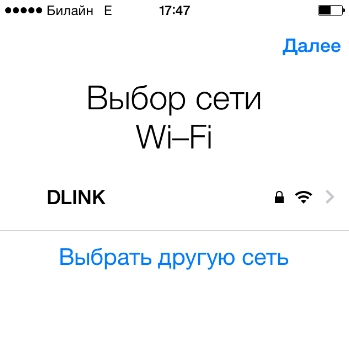
При отсутствии в перечне сети, которую вы хотели бы использовать для активации, добавьте её – нажмите кнопку «Выбрать другую сеть» и введите SSID.
Если вы желаете применить для первоначальной настройки мобильный интернет, кликните на кнопку «Использовать сотовую связь », расположенную чуть ниже перечня сетей.
Шаг 5 . Включите / отключите службы геолокации. Многие из приложений iPhone связаны с геолокацией – если вы от неё откажетесь, то не сможете пользоваться, например, навигатором. С другой стороны, геолокация потребляет массу энергии – поэтому на время активации её всё же рекомендуется выключать («Disable »).

Какое бы решение вы ни приняли на этом этапе, оно не будет фатальным. Службы геолокации можно активировать или деактивировать в любой момент.
Шаг 6 . Айфон предложит создать Apple ID или войти под существующей учётной записью.

Кликните на кнопку «Пропустить этот шаг » и затем подтвердите своё решение, нажав «Пропустить ».

Шаг 7 . Примите условия пользования Apple – нажмите «Принимаю ». Вы можете предварительно ознакомиться с ними, но особой пользы это вам не принесёт – в тексте нет ничего примечательного и интересного.

Шаг 8 . Если вы обладатель iPhone 5S или более современной модели, аппарат предложит вам настроить Touch ID — сенсор отпечатков пальцев. На этом этапе у вас есть 2 варианта: «Настроить » и «Настроить позже ».
Понятно, что, выбирая первый вариант, вы соглашаетесь настроить немедленно , а предпочитая второй – откладываете процедуру. Рекомендуется настроить Touch ID при первой активации. Это не отнимет много времени и сил – пользователю нужно несколько раз приложить указательный или большой палец к кнопке «Home ». В корректном завершении процедуры можно быть уверенным, если на экране появилась надпись «Успешно » («Success »).

Изображение: everythingicafe.com
Шаг 9 . Создайте числовой пароль. Этот код позволит разблокировать устройство, если по какой-либо причине Touch ID не сможет распознать отпечаток пальца. Введите 4 цифры, которые точно запомните, дважды .

Можно оставить создание кода безопасности «на потом» — для этого следует нажать на кнопку «Не добавлять пароль ».
Шаг 10 . На завершающем этапе вам предстоит сделать выбор, желаете ли вы, чтобы данные об ошибках отправлялись в компанию Apple. Производитель рекомендует выбирать вариант «Отправлять автоматически » — по словам представителей «яблочной» компании, обратная информация позволяет создавать более совершенные продукты.

Информация, которая «уходит» в Apple, включает в себя геоданные . Фактически это значит, что производитель будет знать, где и когда вы были.
На этом процесс первоначальной настройки Айфона завершён. На дисплее появляется приветственное послание «Добро пожаловать! ».

Жмите «Начать работу » и приступайте к исследованию нового аппарата!
Распространённые проблемы при активации iPhone и способы их решения
Чаще всего проблемы при активации Айфона возникают из-за сим-карты . Если пользователь видит на экране надпись «Activation Error », ему нужно убедиться в том, что симка работает.

Изображение: infoidevice.fr
Для этого достаточно переставить карточку в другой телефон и посмотреть, определяется ли сеть.
Если SIM в порядке, стоит попытаться исправить ошибку следующим образом: путём нажатия кнопки «Home » вызвать нижнее меню и кликнуть на «Start Over ». Так вы попадёте не первую страницу настроек – попробуйте произвести активацию заново . Возможно, придётся проделать эту процедуру 6-7 раз для того, чтобы избавиться от «Activation Error ».
Во время первоначальной настройки можно столкнуться и с другой ошибкой — «Could Not Activate iPhone».

Изображение: ipadappsbuzz.com
Причина возникновения этой ошибки – высокая нагрузка на сервер Apple. Лучше всего выждать 2 – 3 минуты и попытаться произвести активацию снова. Если не получится, стоит поменять способ подключения гаджета к интернету – например, вместо Вай-Фай использовать 3G. Можно также написать жалобу в службу поддержки Apple , однако ждать ответа от специалистов компании придётся несколько дней.
Наконец, третья распространённая проблема заключается в том, что новичкам не удаётся настроить Touch ID — сенсор просто не реагирует на касание пальцем. Решение этой проблемы лежит на поверхности – необходимо снять заводскую плёнку с передней грани устройства . Стремление защитить новый iPhone от царапин — похвальное, однако использовать для этого нужно специальную плёнку, а не ту, которая идёт в комплекте.
Как настроить Айфон как новый?
Необходимость настроить использованный iPhone как новый возникает, когда устройство начинает подвисать и тормозить. Память гаджета засоряется – это и приводит к медленной и нестабильной работе аппарата. Быстро избавиться от «мусора» в памяти поможет полный сброс Айфона. Переживать по поводу того, что в результате сброса все пользовательские данные окажутся удалёнными, не стоит – ведь можно предварительно «упаковать» ценную информацию в резервную копию.
Правильно настраивать «яблочное» устройство как новое нужно так:
Шаг 1 . Проверьте, предлагает ли вам Apple обновить «операционку» гаджета. Для этого проследуйте по пути «Настройки » — «Основные » — «Обновление ПО ». Если вы видите, что под версией iOS написано «Установлено новейшее ПО », выполняйте дальнейшие действия.

Если же доступные обновления есть, установите последнюю версию iOS
На iPhone с джейлбрейком произвести обновление «операционки» можно только через iTunes.
Шаг 3 . Отключите сервис iMessage и функцию «Найти Айфон ». Мессенджер деактивируется в разделе «Сообщения » в «Настройках ». Для отключения «Найти Айфон » нужно проследовать в раздел «iCloud ».

Шаг 4 . Приступайте к очистке девайса. Пройдите по пути «Настройки » — «Основные » — «Сброс ». В последнем подразделе вы найдёте пункт «Стереть контент и настройки » — он вам и нужен.

Кликните на этот пункт и введите пароль безопасности.

Затем подтвердите, что вы желаете стереть iPhone – нажмите на соответствующую кнопку.

Далее дожидайтесь завершения процедуры очистки гаджета. Если по окончании процедуры на экране появилось приветственное сообщение, значит, вы всё сделали правильно. Настройте Айфон по инструкции, приведённой в этой статье, а затем . Путём таких манипуляций вы сможете существенно увеличить быстродействие гаджета, не потеряв при этом никаких важных сведений.
Заключение
При первоначальной настройке iPhone больше всего времени отнимает открытие аккаунта Apple ID. Другим сложным этапом прежде была регистрация в Game Center – однако этого приложения в iOS 10 уже нет. Все остальные этапы активации Айфона вы сможете пройти за 5 минут – они просты и не требуют от пользователя навыков программирования. По этой причине платить за стартовую настройку гаджета Apple те деньги, которые просят консультанты, совершенно неразумно.
Статья подробно рассказывает, как можно включить айфон 5 с помощью обычных методов и необычных, какие поломки возникают и как их решать.
Как включить айфон 5?

Айфон 5 был выпущен в 2013 году и завоевал огромную популярность, как и большинство девайсов компании Apple. Он всегда славился простотой использования, быстротой работы и красивым дизайном. Однако у любого девайса всегда бывают проблемы время от времени в программном обеспечении или с технической стороны. Даже у айфона 5. Несмотря на то, что телефон качественный, но иногда все равно будут возникать поломки. Например, айфон может не включаться. А некоторые новые пользователи, которые впервые держат аппарат в руках, к тому же не знают, как включать айфон 5.
Рассмотрим несколько причин неполадок Айфон 5 и способы их устранения.
Какими способами можно включить айфон 5
Проще всего телефон от компании Apple включить, нажав на кнопку POWER и удерживая ее до тех пор, пока айфон 5 не включится. Обычно требуется несколько секунд.
Бывает, что таким способом телефон все равно не включается. Тогда создатели айфона придумали функцию включения телефона с помощью зажимания кнопки POWER и HOME на семь секунд.
Похожие статьи
Если при этом телефон все равно не включился, то есть возможность применить несколько вариантов решения проблемы. Рассмотрим их подробнее далее.
IPhone — нерабочая кнопка Home и Power
iPhone — нерабочая кнопка Home и Power Наш цифровой журнал:
Похожие статьи
Как ВЫКЛЮЧИТЬ и ВКЛЮЧИТЬ iPhone БЕЗ КНОПКИ ПИТАНИЯ (POWER)?
В этом #видео я рассказал о том, как можно #выключить и #включить iPhone , #iPad и #iPod без кнопки питания. И так, отклю…
Айфон 5 разрядился
Наиболее популярная причина не включения телефона - когда зарядка закончилась. В этом случае необходимо просто поставить телефон на зарядку и дать подзарядиться хотя бы десять минут перед включением. Хотя обычно телефон включается самостоятельно сам во время зарядки.
Айфон 5 заряжен, но не включается
Если после зарядки телефон все равно не включается, то в этом случае можно попробовать второй способ включения телефона с зажатием двух кнопок, что описано в первом разделе. Если данный способ не помог, то телефон имеет какую-то неисправность в технической или программной части, о чем будет рассказано далее.
Сломалась кнопка Power
Бывает, что ломаются кнопки Power на айфоне 5 или отламывается. В этом случае включение телефона станет настоящей проблемой. Можно попробовать поставить телефон на зарядку и он должен сам включиться. Однако этот способ работает не всегда, а носить с собой постоянно зарядку не представляется возможным.
Айфон 5 намочился или перегрелся
Телефон после намокания может сломаться. Стоит подождать несколько дней или даже недель, оставив его в сухом теплом месте, чтобы высушить внутренности. После этого можно попытаться включить айфон или сдать его в сервис.
Если очень надолго оставить телефон на солнце или в месте, где повышена температура, то айфон может перегреться или даже расплавиться. После этого он не включится сразу, пока флеш память и процессор будут слишком горячие, чтобы работать. Перед попыткой включения лучше дождаться охлаждения телефона до нормальной температуры, а затем пытаться включить.
Айфон 5 не включается любыми способами
Если айфон повредился настолько, что не включается любыми обычными способами, то в этом случае его необходимо отнести в сервис, чтобы исправить неполадки в программном или техническом секторе.
Более подробно обо всем вы можете прочесть в нашей статье Как включить iPhone.
Все могут столкнуться с ситуацией, когда Айфон заряжается, но не включается. Возможно, причина поломки – серьезная, и придется ремонтировать смартфон за деньги. Однако в ряде случаев (к примеру, если разъем загрязнен или случился программный сбой) можно устранить неисправность дома, не имея опыта, квалификации и инструментов. Стоит попробовать самостоятельно найти неполадку и вернуть работоспособность телефона.
В чем причины неисправностей iPhone
Многие владельцы Айфонов испытывают трудности: гаджет медленно заряжается или совсем не включается. И если мелкая неполадка (например, поломка кнопки Home) не так критична, то в таких ситуациях невозможно пользоваться телефоном.
Основные причины неисправности:
- повреждены важнейшие внутренние детали (контроллер тристар, шлейф синхронизации, контроллер питания, системная плата или аккумулятор) из-за механических воздействий (ударов, падений) или залития жидкостью
- используется неисправное, неоригинальное зарядное устройство (дешевая китайская подделка)
- поломка разъема Lighting или его загрязнение, вызванное попаданием пыли, волос, ворсинок и прочего мелкого мусора
- сбои программного обеспечения (софт напрямую влияет на микросхему, управляющую процессом зарядки)
- сломался USB-порт планшета или стационарного компьютера
- заводской брак комплектующих Apple, участвующих в процессе заряда батареи
Ошибки при работе программ, поломки зарядных устройств и деталей iPhone (батареек, разъемов, шлейфов и пр.) могут проявляться по-разному. Несколько примеров:
- iPhone не включается после разрядки (когда аккумулятор сел в ноль)
- приложение висит, не реагирует на нажатия или экран полностью черный
- гаджет включается, но висит после появления логотипа Эпл
- горит индикатор, но уровень заряда очень низкий даже на протяжении длительного времени
- Айфон разрядился и не включается на зарядке от прикуривателя или компьютера
Прежде чем нести смартфон в сервисный центр, убедитесь, что причина неисправности – поломка в аппаратной части. И ни в коем случае не откладывайте поездку или вызов мастера, если пролили на Айфон воду – каждый час промедления может усугубить ситуацию.
Как вернуть работоспособность iPhone
При проблемах с включением и зарядкой первым делом проверьте, есть ли ток в розетках. Далее, если телефон совсем не включается, подключите его к зарядному устройству. В нормальном состоянии гаджет сразу пишет, что заряжается – индикатор горит, значит процесс идет. Помните, что аккумулятор не рассчитан на работу в условиях низких температур. Поэтому нагрейте смартфон перед подключением зарядки, если села батарея на морозе.
Другая ситуация – вы пытаетесь запустить iPhone, который долго был разряжен. Если батарейка села в ноль, нужно подождать 15-60 минут и только потом нажимать кнопку Home или Power.
Смартфон по-прежнему не реагирует – производим жесткую перезагрузку:
- нажимаем кнопки включения и «Домой» одновременно (у девайсов 7 поколения – «Power» и кнопку регулировки громкости)
- ждем 10-20 секунд до появления логотипа Apple на экране гаджета
- отпускаем кнопки – операционная система запустится примерно через одну минуту
Такой способ помогает и при других неполадках. Например, когда висит программа или нет реакции на кнопки.
Когда логотип Эпл то горит, то снова исчезает, нужно провести восстановление. Скорее всего, АКБ села из-за сбоя программного обеспечения. Ошибку вызвало неудачное обновление iOS или скачивание и установка нелицензионного софта.
Алгоритм восстановления:
- запустить на компьютере программу iTunes и вставить в разъем USB-кабель
- выключить смартфон, используя сочетание кнопок Home и Power (если у вас Айфон 7, используйте вместо Power кнопку громкости)
- нажать кнопку «Домой» и, удерживая ее, подключиться к компьютеру
- держать Home, пока экран телефона не начнет показывать лого АйТюнс и значок штекера
- на компьютерном дисплее должно появиться сообщение «возникла проблема с iPhone; его необходимо обновить или восстановить»
- подтвердите восстановление
Процедура скачивания и установки новой версии iOS займет около 30-40 минут. Есть и другой способ восстановления – режим DFU. Метод радикальный, так как уничтожает все данные на телефоне. Этапы:
- выполнить подключение зарядного устройства (уровень заряда должен быть больше ноля)
- через пять минут отсоединить зарядник, подключить смартфон к компьютеру (стационарному или планшетному) и включить АйТюнс
- одновременно нажать Home и Power, удерживать их ровно десять секунд, затем отпустить кнопку включения и выключения
- держать «Домой» (15-30 секунд) до уведомления в iTunes (при входе в режим DFU на экране телефона ничего быть не должно)
Далее следует подтвердить процедуру и кликнуть по кнопке «Восстановить». Если вы забыли переписать данные с телефона, можно отменить восстановление: отключить USB-кабель, зажать Home и Power на 10 секунд. Тогда Айфон перезагрузится.
Если с ПО все нормально, осмотрите разъем на наличие загрязнений. Сор, забитый в Lighting, следует аккуратно убрать подручными средствами, например, зубочисткой.
При заряде батареи от компьютера, учитывайте работоспособность USB-порта. Возможно, не хватает силы тока – попробуйте обычный зарядник Apple.
Обратите внимание и на само зарядное устройство. Даже если оригинальные кабели Apple хрупкие – легко повреждаются оплетка и жилы – что ожидать от дешевой китайской продукции. Телефон может стоять долго и показывать зарядку, но все равно будет ноль, если зарядное устройство – поддельное или сломанное. Используйте только оригинальную зарядку, чтобы избежать подобных проблем.
Если вышеперечисленные действия оказались безрезультатными, скорее всего разрядка аккумулятора произошла из-за естественного износа, заводского брака или повреждений. Роняли или заливали телефон – даже не смотрите на индикатор: как можно скорее везите гаджет в ремонт или вызывайте специалиста домой.
Отдельно стоит упомянуть случай перевода часов на 1 января 1970 года. Когда кто-то таким образом шутит, смартфон тоже не включается – постоянно перезагружается, не идет дальше логотипа. В такой ситуации следует ждать, когда батарейка сядет на 100% – только после полной разрядки можно вернуть работоспособность. Чтобы не ждать слишком долго, следует обращаться в мастерскую или действовать своими руками: разобрать телефон, извлечь батарейку, снова ее вставить и собрать смартфон. Тогда дата сбрасывается, и он снова включается. Самостоятельные действия возможны, если у вас есть навыки и профессиональные инструменты (присоска, пинцет, лопатка).
Есть несколько вариантов решения данной проблемы, вот некоторые из них:
Можно кнопку, используя зарядку
Можно устройство
Можно функцию Assitive Touch
Выключаем айфон при нерабочей кнопке с помощью зарядного устройства
1. Необходимо подсоединить к зарядному USB-кабелю. Кабель должен быть родным, поставленным вместе с телефоном. Далее устройство подключается к USB-порту компьютера.
2. Затем следует дождаться, пока экран зажжется. Если заряд батареи у айфона закончился, то необходимо подождать чуть дольше – до нескольких минут. Это время может исчисляться десятью минутами.
3. После того, как экран загорится, для разблокировки айфона нужно переместить ползунок. До замены телефона рекомендовано включение функции Assistive Touch. (При имеющемся коде замка перед получением доступа к устройству следует его ввести)
Как перезагрузить iPhone без кнопки
1. Сначала переходим в приложение «Настройки», далее нажимаем «Основные» и «Универсальный доступ».
2. Страница с «универсальным доступом» в настройках прокручивается до конца, до раздела «Физиология и Моторика», где следует указать пункт «Assistive Touch».
3. Напротив «Assistive Touch» перевести ползунок в положение «включено». На экране должна появиться прозрачная кнопка.
4. Нажать на кнопку (жест «тап»). Доступные возможности Assistive Touch должны появиться после этого в окне экрана.
Как выключить iPhone при помощи Assistive Touch
1. На иконке нужно «тапнуть» меню функции Assistive Touch.
2. В меню «тапнуть» иконку «аппарат», затем по «блокировке экрана» долгий «тап» до появления кнопок «отменить» и «выключить».
3. Затем по кнопке «выключить» делается «свайп-вправо», после этого телефон начинает выключаться.
4. Для включения с неисправной кнопкой айфон подключается к компьютеру USB-кабелем.



